许多Win11用户反映在使用过程中遇到了一个麻烦的问题,即无法找到vcruntime140.dll文件的错误,这个问题给他们的系统带来了一些不便,因此他们急切地寻找解决方法。幸运的是我们可以通过一些简单的步骤来修复这个错误,让他们的Win11系统恢复正常运行。在本文中我们将介绍一些可行的解决方案,帮助这些用户解决vcruntime140.dll丢失的问题。
VCRUNTIME140.dll is missing 错误是您在 Windows 上的 Visual C++ Redistributable 文件存在问题。您可以使用本指南解决问题。
Windows 应用程序和软件需要 DLL 文件才能运行——没有它们,它们可能会完全停止工作。
例如,如果您看到VCRUNTIME140.dll is missing错误,这表明您的 PC 缺少此文件,从而阻止应用程序启动。这可能是由于应用程序安装不成功。它甚至可以在运行 Windows 更新后出现。
值得庆幸的是,您可以很容易地在 Windows 上修复此错误。VCRUNTIME140.dll文件由 Microsoft C++ Redistributable for Microsoft Studio 使用,它是 C++ 文件包的一部分。
您可能会看到此错误的原因有多种,但您可以使用以下步骤来修复它。
修复 Microsoft Visual C++ 可再发行安装文件
您可以尝试的第一件事是修复 Microsoft Visual C++ Redistributable。这是一个帮助许多 Windows 应用程序正常运行的包。
您可以使用以下步骤对其进行修复:
单击开始按钮并选择设置。
当设置打开时,单击左侧列表中的应用程序和右侧的应用程序和功能。
向下滚动Apps & features部分并在Search 字段中键入visual C++。可能有几个结果,但你想找到Microsoft Visual C++ 2015-2019 Redistributable (x64)。
单击它旁边的三点 菜单按钮,然后从菜单中选择修改。
将出现 Microsoft Visual 屏幕 – 单击修复 按钮。
设置过程完成后,单击关闭按钮,看看是否仍然出现错误。
重新安装 Visual C++ Redistributable
如果修复不能解决错误,您可以重新安装 Microsoft Visual C++。VCRUNTIME140.dll 植根于 Visual C++ Redistributable for Visual Studio。
要卸载 Visual C++ Redistributable 并重新安装,请使用以下步骤:
首先,从微软官方网站下载Microsoft Visual C++ 2015 Redistributable Update 3 RC 。
确保下载正确的版本,即 x86 或 x64。
打开开始 > 设置 > 应用程序 > 应用程序和功能,然后在搜索字段中搜索Visual C++ 。
单击三点按钮,然后从菜单中选择卸载。
将出现 Microsoft Visual C++ 2015-2019 Redistributable 窗口 – 单击Uninstall。
设置完成后,关闭窗口。
现在,打开包含您下载的 Microsoft Visual C++ 文件的文件夹,然后双击运行它。
同意 EULA 并按照屏幕上的向导安装程序。完成后,单击关闭按钮退出安装程序。
重新安装完成后,重新启动 Windows 11并查看错误消息是否消失。
运行系统文件检查器和 DISM 扫描
当您的 Windows 文件已损坏时,也会出现此错误。
运行系统文件检查器 (SFC)扫描将检测损坏的系统文件并将其替换为工作文件。部署映像服务管理 (DISM)扫描将检查损坏的文件,但也会用它从 Microsoft 服务器获取的已知工作系统文件替换任何损坏的文件。
要运行 SFC 和 DISM 扫描,请执行以下操作:
按Windows 键并搜索PowerShell。
当出现顶部结果时,单击右侧的以管理员身份运行选项。
接下来,在终端中运行以下命令并按Enter。
sfc /scannow
SFC 扫描完成后,通过运行以下命令运行 DISM 扫描。
DISM /Online /Cleanup-Image /RestoreHealth
这些扫描可能需要一段时间才能运行。所以在扫描完成之前不要关闭终端。
检查 Windows 更新
保持系统更新以确保安全性和系统稳定性至关重要。Windows 更新可能有一个错误修复程序,您可以使用它来消除 VCRUNTIME140.dll 错误。Windows 在后台自行更新,但您可能需要手动检查更新。
要检查更新,请打开“开始”>“设置”>“Windows 更新”,然后单击“检查更新”按钮以更新 Windows。
希望在应用最新更新后,错误会消失。但是,Windows 更新可能有问题并导致问题。
因此,如果您发现错误在特定更新后开始,您可以回滚更新。完成此操作后,重新启动 PC 并查看错误是否消失。
重新安装麻烦的应用程序
如果在运行特定应用程序时仍然出现错误,请卸载该应用程序并重新安装。该应用程序可能是应用程序下载和安装的问题。此外,大多数应用程序倾向于拥有自己的 VCRUNTIME140.dll 副本,从而修复错误。
修复 Windows 上的错误
使用上述故障排除步骤应该可以让您的系统和应用程序启动并运行。但是,在使用 Windows 时可能会遇到很多错误。例如,蓝屏死机或 BSOD 错误可能更令人沮丧。
Win11虚拟机绿屏怎么办? Win11启动Vmware虚拟机绿屏的解决办法
win11蓝屏代码0x0000001A怎么解决? Wi11停止代码内存管理解决方法
win11系统无法正常安装cad怎么办? Win11安装CAD错误中断解决办法
以上就是win11由于找不到vcruntime140.dll的全部内容,碰到同样情况的朋友们赶紧参照小编的方法来处理吧,希望能够对大家有所帮助。

 win10修复0xc1900101错误 Win10安装错误0xC1900101解决方法
win10修复0xc1900101错误 Win10安装错误0xC1900101解决方法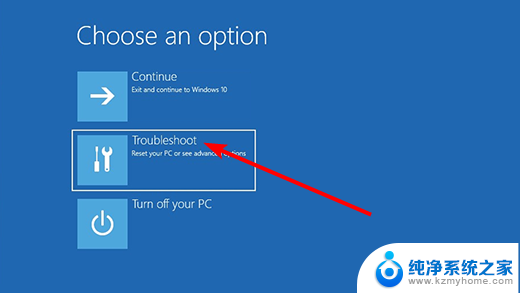
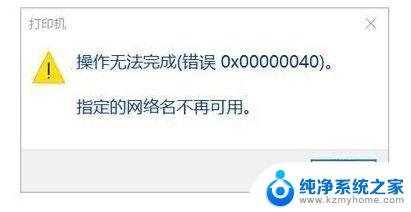
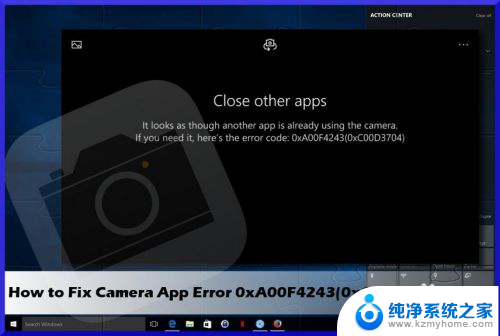
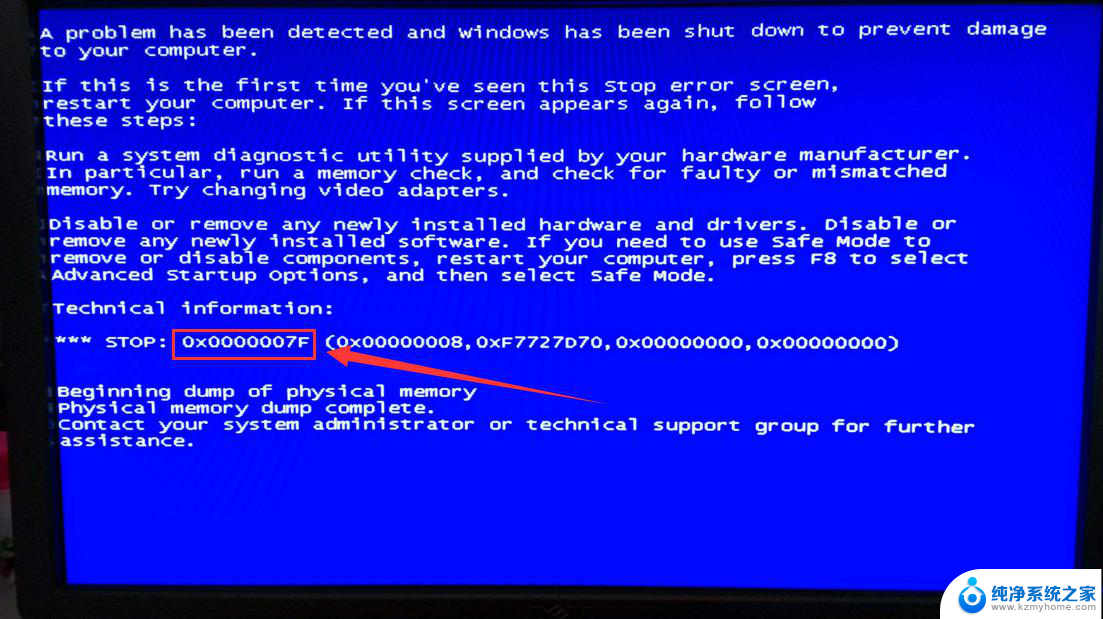 win11打不开gpedit.msc Win11 gpedit.msc文件丢失解决方法
win11打不开gpedit.msc Win11 gpedit.msc文件丢失解决方法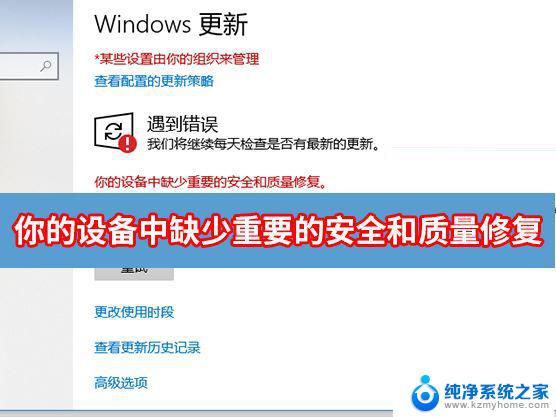 win11更新失败提示找不到为你版本发布的任何更新 Win11更新提示缺少安全和质量修复
win11更新失败提示找不到为你版本发布的任何更新 Win11更新提示缺少安全和质量修复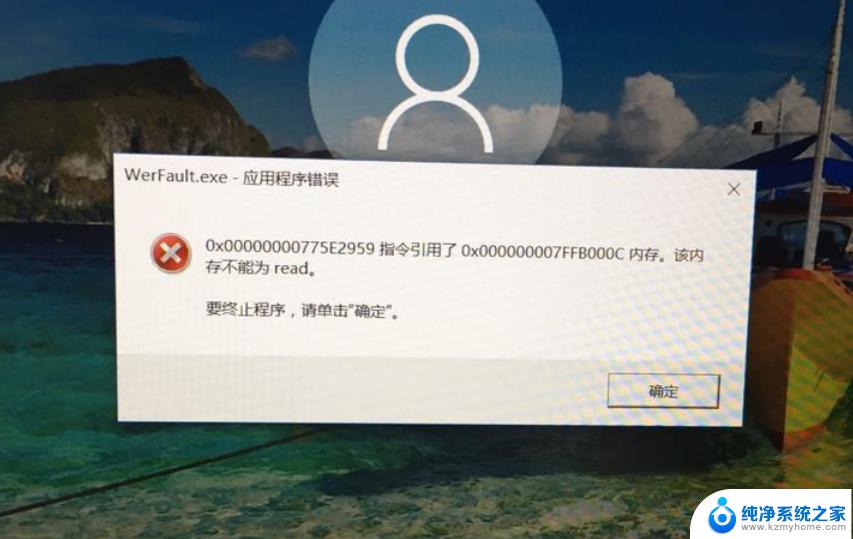

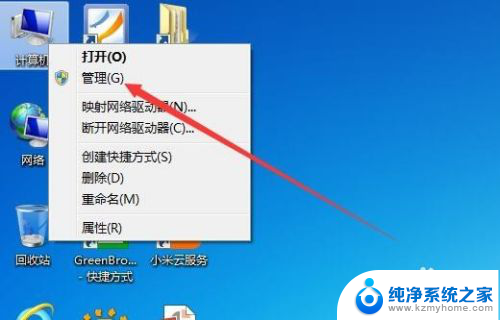 u盘操作错误怎么办 U盘插入电脑出现IO设备错误如何修复
u盘操作错误怎么办 U盘插入电脑出现IO设备错误如何修复 NVIDIA发布开放数据集和多语言语音AI模型,助力语音智能领域创新发展
NVIDIA发布开放数据集和多语言语音AI模型,助力语音智能领域创新发展 躲不过:微软Copilot“入侵”Win11开始菜单,开发者如何应对?
躲不过:微软Copilot“入侵”Win11开始菜单,开发者如何应对? Win10倒计时60天!剩余时间紧迫,10月14日后将彻底结束主流支持
Win10倒计时60天!剩余时间紧迫,10月14日后将彻底结束主流支持 Win10/Win11官方优化工具PowerToys 0.93发布:全新功能和改进一览
Win10/Win11官方优化工具PowerToys 0.93发布:全新功能和改进一览 探秘NVIDIA HGX B200集群,超多图:深度解析NVIDIA最新超级计算平台
探秘NVIDIA HGX B200集群,超多图:深度解析NVIDIA最新超级计算平台 微软发布Win11 24H2 RP 26100.5061预览版,全新系统功能抢先体验
微软发布Win11 24H2 RP 26100.5061预览版,全新系统功能抢先体验